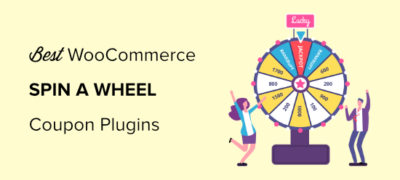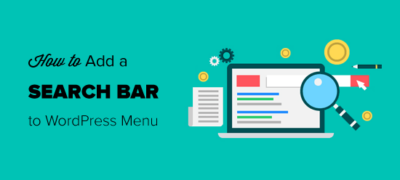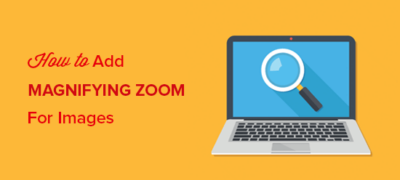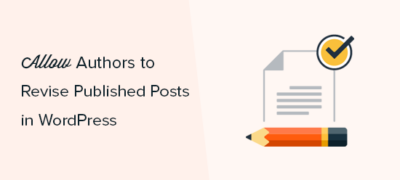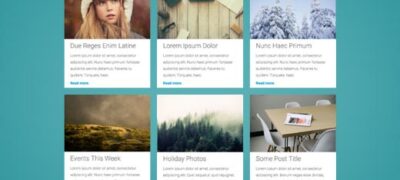您是否正在寻找WooCommerce的轮毂优惠券插件? 旋转…
您想为博客文章创建更好的图像吗?图片会对用户与您的内容互动的方式产生巨大影响。但是,大多数用户不是设计师,无法为他们的博客创建具有专业外观的图像。在本文中,我们将向您展示一些最佳工具,它们可以为博客文章创建更好的图像。
为什么要为博客文章创建更好的图像?
图像非常吸引人。他们交流思想并激发情感。
他们可以帮助您从社交媒体获得更多的赞,分享和流量。访问您网站的用户花费更多时间并查看更多帖子。图片甚至可以帮助您在帖子中获得更多评论。
现在的问题是,大多数博客作者都不是平面设计师。他们无法为其网站创建具有专业外观的图形。
通过使用公共领域或CC0许可的图像图像可以解决部分问题。但是,您可能仍需要编辑这些图像。
幸运的是,有多个在线工具可让您针对不同的场景编辑和创建精美的图像,包括博客文章,信息图表,演示文稿甚至Facebook文章。
让我们看一些为博客文章创建更好图像的最佳工具。
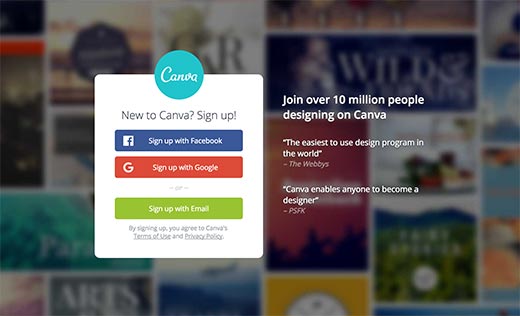
1.面貌
Visage是管理博客视觉效果的最简单,最强大的工具之一。它允许您为博客文章,Facebook页面,Twitter,LinkedIn等创建和设计专业外观的图形。
它附带了大量专业设计的模板。
您还可以保存品牌的徽标和其他资产,并将其用于视觉效果。您可以保存,导出和共享图形。Visage非常适合个人和团队。
2. Canva
Canva是博客作者中的另一个流行选择。它允许您使用易于使用的拖放工具来创建各种图形。
它带有专业外观的模板,您可以将其用作起点。您还可以直接从该应用程序购买库存图像,图标和其他资源。
3. Pablo by Buffer
Buffer的 Pablo 是一个简单的图像编辑器。它带有漂亮的界面,可让您搜索免费的库存图片,选择模板,然后向其中添加自己的文本和图标。
4. Piktochart
Piktochart是一款易于使用的信息图表制作工具,适用于所有人。它带有大量专业设计的模板,用于信息图表,演示,海报和报告。
您可以添加自己的图表和图形,地图,图标,照片,甚至视频。您可以在项目中使用大量免费的图像,图标,插图。
5. infogr.am
Infogr.am是用于数据驱动项目的信息图表和演示文稿制作工具。您可以将Google表格,Dropbox文件或JSON文件连接到实时图表。添加您自己的网站徽标,并创建令人惊叹的华丽演示文稿。
6.肋骨
Ribbet是用于网络的非常有效的照片编辑器。它允许您修饰照片,调整亮度,对比度,曝光度等。您还可以添加文本,贴纸,边框,图标。
Ribbet还使从您的照片创建拼贴变得容易。您可以将您的作品保存在Ribbet中或下载。您也可以将其导出到Google云端硬盘,Flickr和Facebook。
7. QuotesCover.com
一个不错的报价可以照亮某人的生活。QuotesCover可以帮助您通过华丽的设计,精美的版式和视觉效果共享精美的报价。
您可以上传自己的图像,然后使用该应用程序的内置工具来调整颜色,对比度,效果等。
另外,请查看有关如何在WordPress边栏中显示随机引号的指南。
8. Pixlr
Pixlr是照片编辑器应用程序。它的外观和行为类似于Photoshop和其他图像编辑工具。但是,它更加简单易用。
9.奇妙的
有没有想过哪种颜色在特定图像上看起来最好?Pictaculous可帮助您解决此问题。只需上传图像,Pictculous就会为您显示颜色建议。您还可以将颜色下载为Adobe色板文件。
Pictaculous还可以帮助您为WordPress网站选择配色方案。
10.通风
Venngage是面向非设计师的美丽信息图表制造商。它带有模板,字体,图标,地图和直观的用户界面。缺点之一是,他们的免费计划将Venngage品牌纳入您的信息图表中。
11.画架
easl.ly是另一家网络信息图表制造商。它带有一个简单的用户界面,并带有拖放生成器以创建您的信息图。基本的免费版本足以应付大多数常见的使用情况。
12. Fotor
Fotor是非设计人员的强大视觉和图像编辑器。它使您可以创建漂亮的拼贴画,博客文章,Facebook,Instagram,Pinterest等的图像。即使对于非技术用户也非常易于使用。
13. PicMonkey
PicMonkey是功能强大的图像编辑工具。它允许您设计和创建图形,润饰照片,编辑图像等。PicMonkey提供7天的免费试用期,之后价格从每月$ 3.33每年开始计费。
14. Placeit
Placeit允许您将网站,应用程序或任何内容的屏幕快照放入设备的模型中。您可以将屏幕快照放置在iPhone,平板电脑或Macbook的照片中。他们有大量的照片和模型可供选择。
15. Snapseed
Google的Snapseed是功能强大的照片编辑器,目前仅在移动设备上可用。它允许您使用易于使用的界面在移动设备上编辑照片。
16.很棒的截图
Awesome Screenshot是一款用于捕获和编辑屏幕截图的应用。您可以将其安装到浏览器中,并立即获取任何网页的屏幕截图。
最好的部分是,在捕获屏幕快照之后,您可以对其进行编辑。注释屏幕截图,添加指针和箭头,然后直接从浏览器保存或共享它。